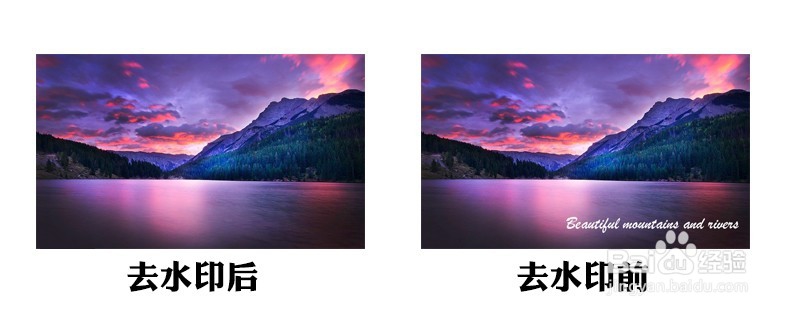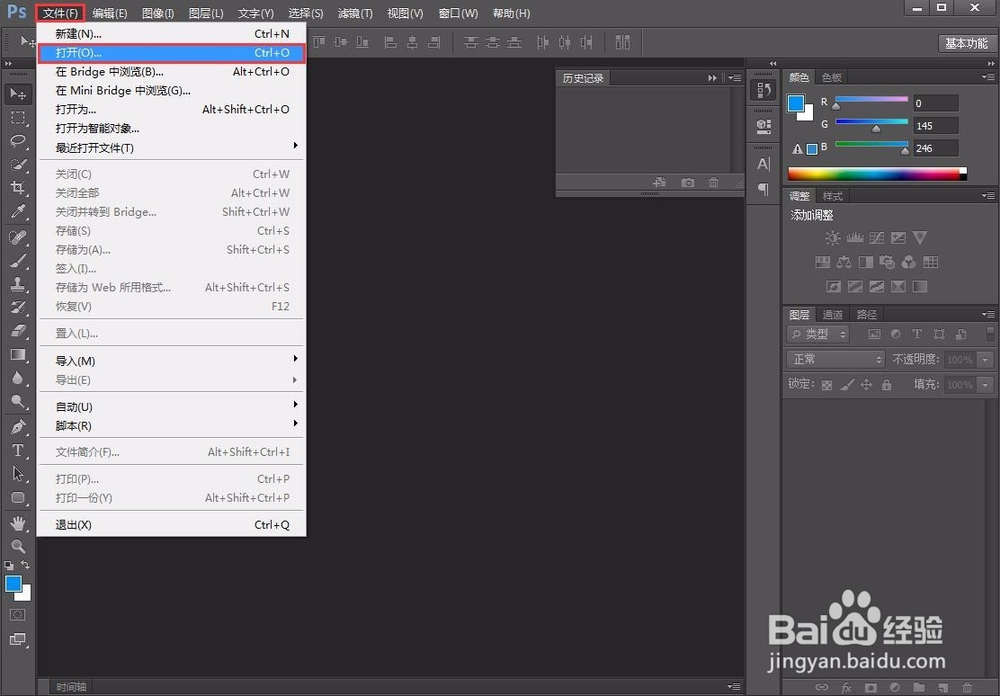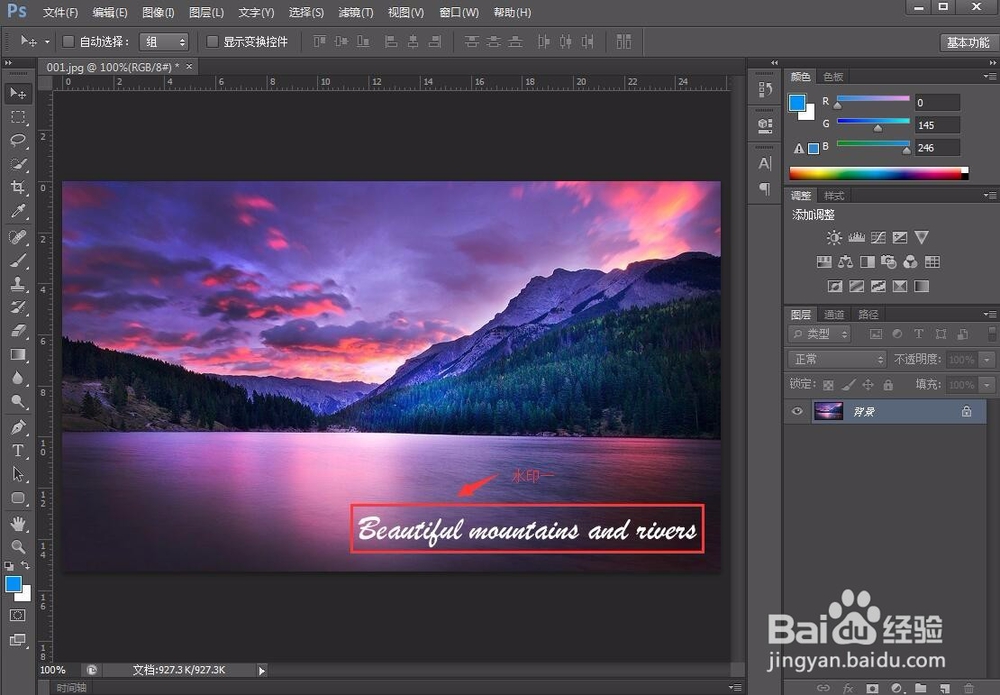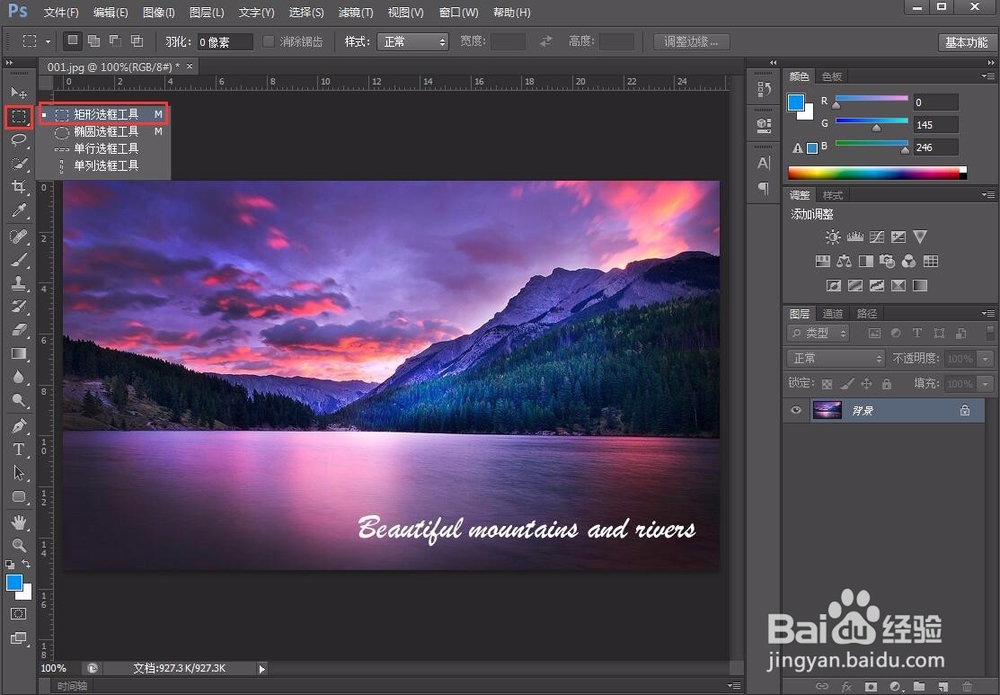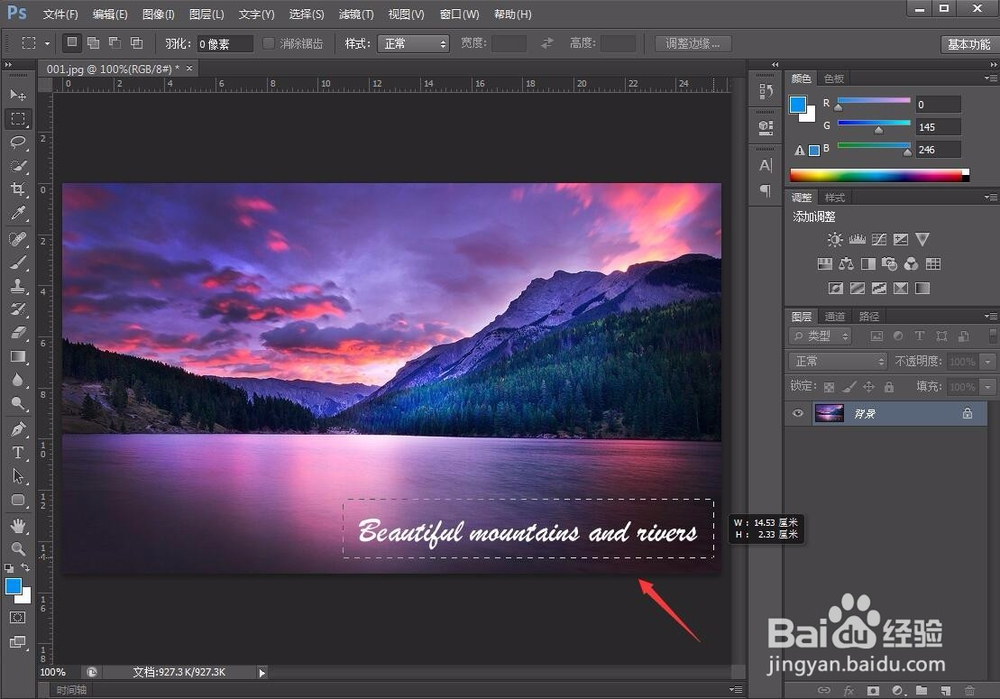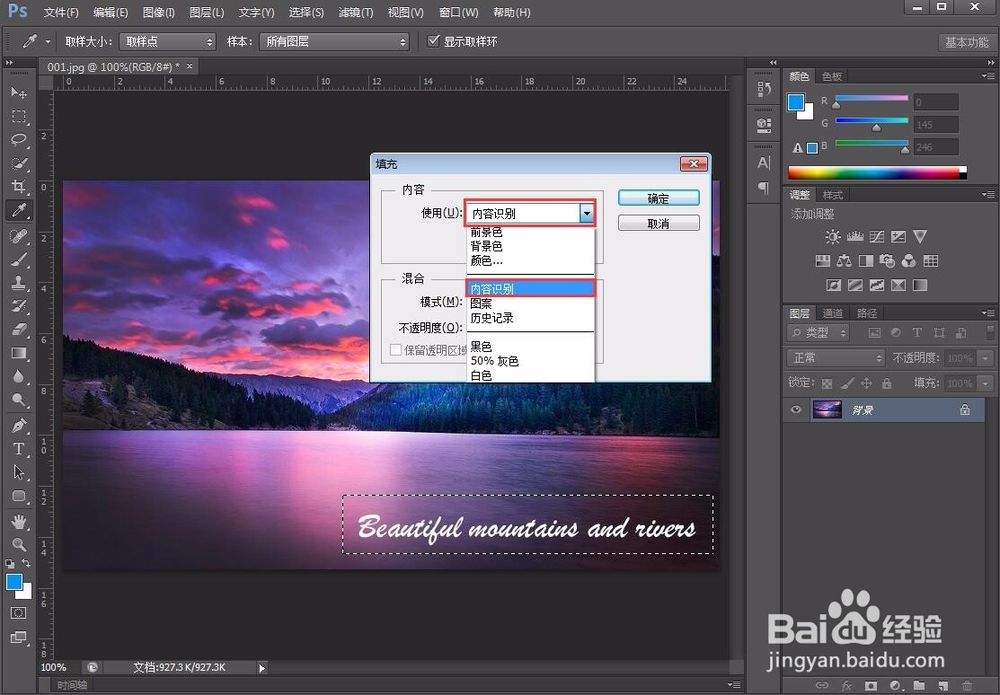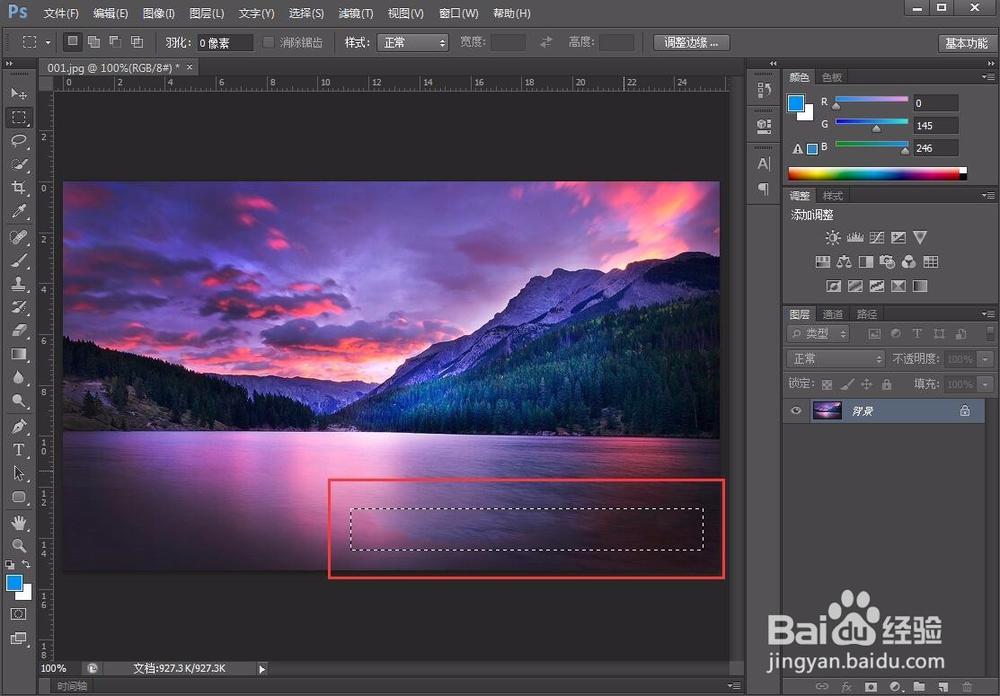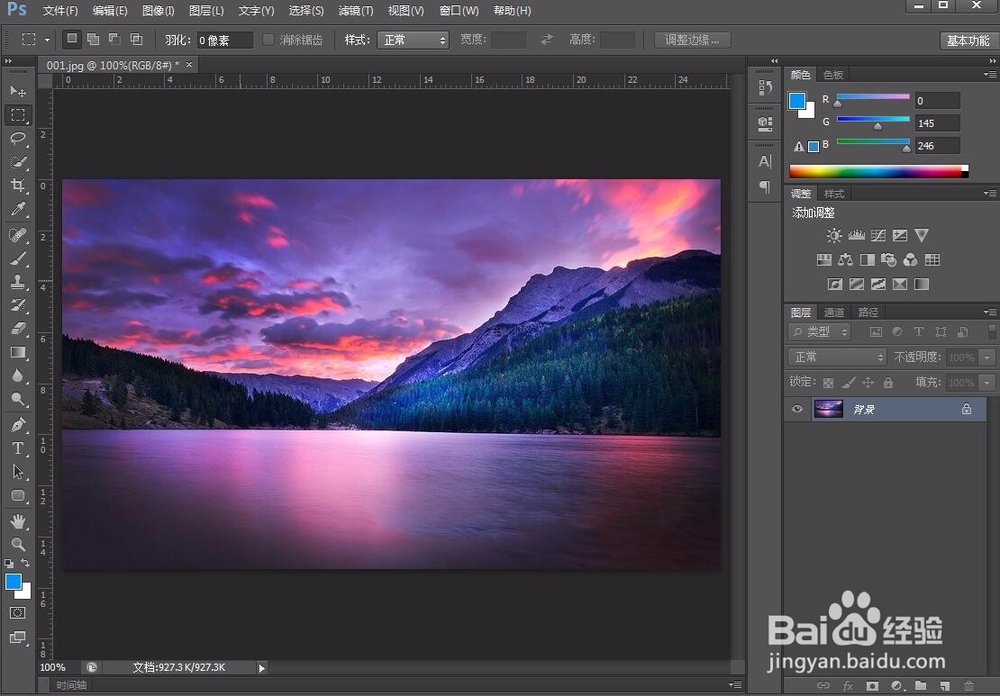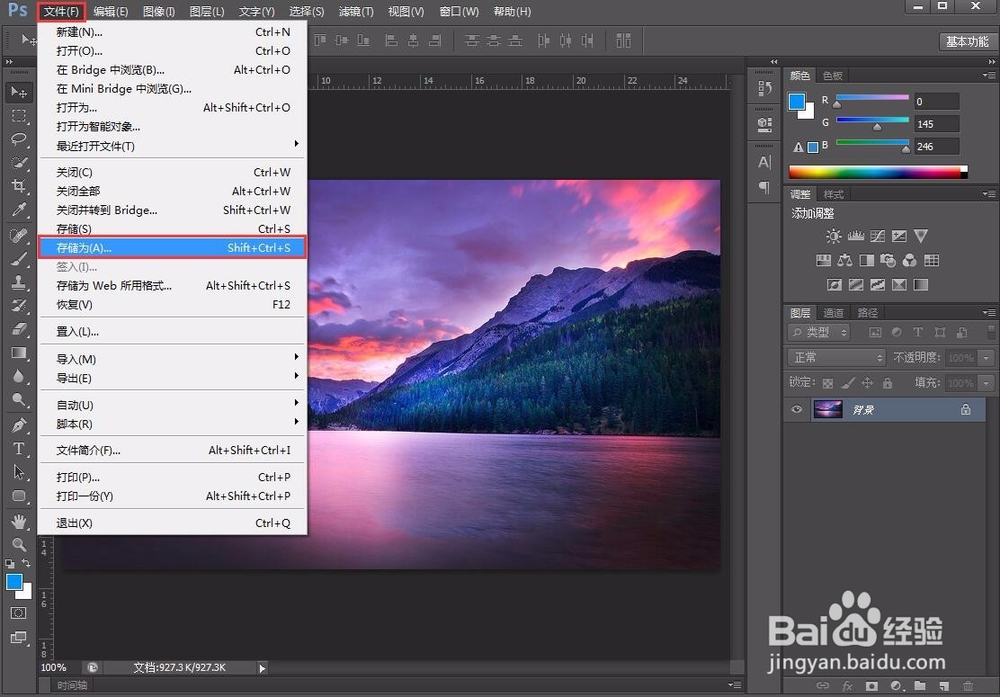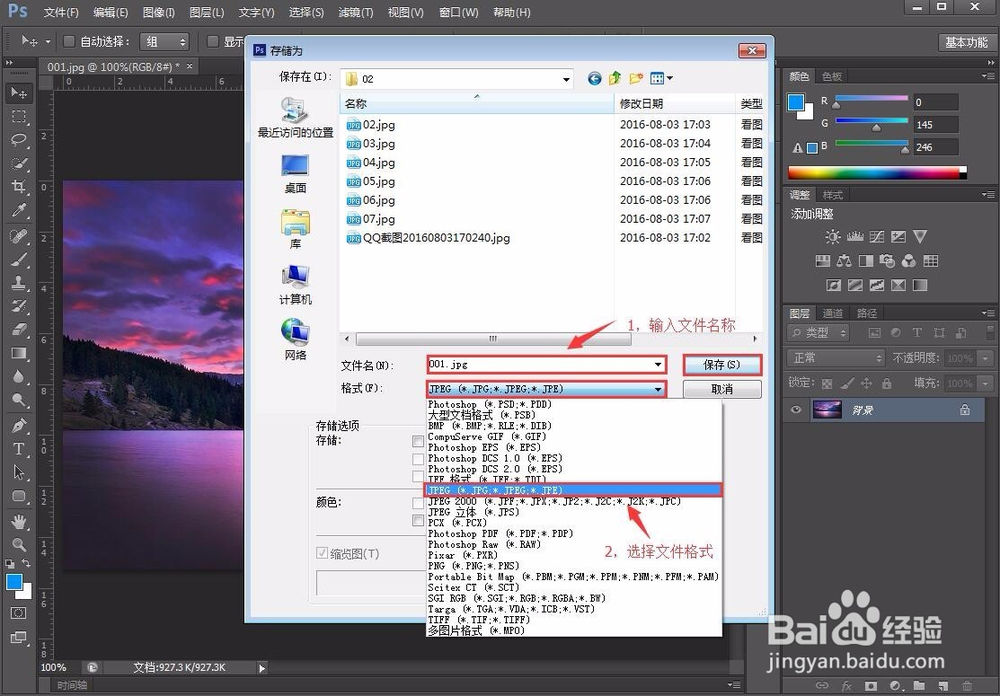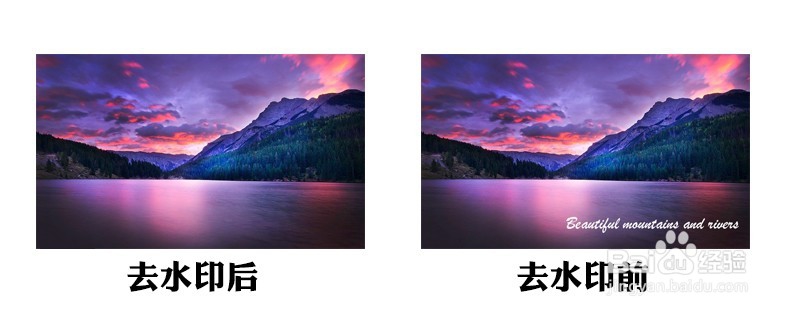PS/photoshop快速给照片去水印
1、去水印前与去水印后的对比图。
2、打开PS/photoshop软件,在导航栏中点击“文件”,选择“打开”,选择你所需要去除水印的图片。
3、在操作区我们可以看到,这张照片的右下方有一排英文字母,这就是我们常说的水印了。
4、在工具栏中,选择“矩形选框工具”。
5、框中你所需要去掉水印的地方,这时框住后会出现蚂蚁线。
6、现在同时按住Shift键与F5键(也可选择导航栏中的“编辑”中的“填充”)后,点击“使用”,选择内容识别。
7、这时你会发现,蚂蚁线框中的位置的文字不见了,出现的是风景。也就是说去除水印成功了。
8、现在同时按下Ctrl键与D,去掉蚂蚁线。
9、储存文件,点击“文件”,选择“储存为”。
10、填写文件名称,选择文件格式。点击“确认”,文件保存成功。
11、去水印前与去水印后的对比图。
声明:本网站引用、摘录或转载内容仅供网站访问者交流或参考,不代表本站立场,如存在版权或非法内容,请联系站长删除,联系邮箱:site.kefu@qq.com。
阅读量:74
阅读量:69
阅读量:81
阅读量:25
阅读量:20